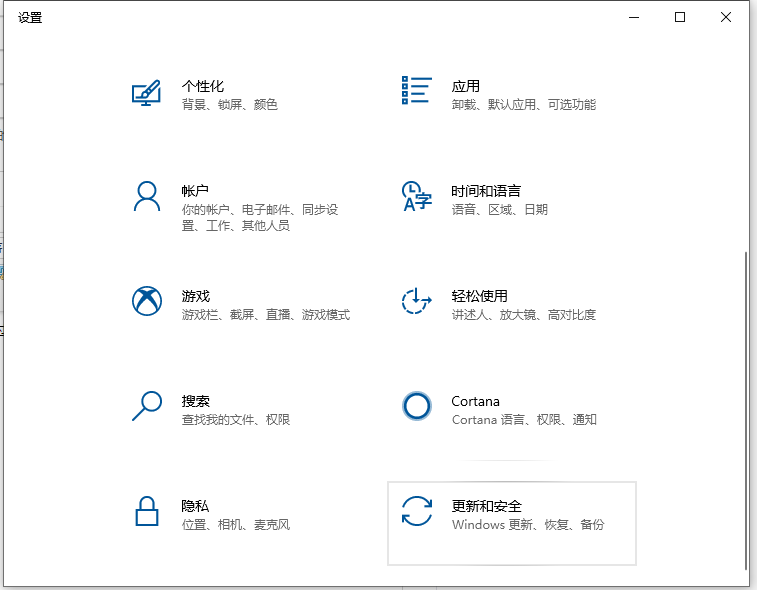win10系统使用的时间久后难免会遇到一些问题,一般我们可以使用系统自带的备份还原功能进行还原win10系统操作。那么如何一键还原win10系统呢?下面小编就教下大家win10电脑一键还原的方法。
方法一:win10自带一键还原到出厂设置的方法
1、按下快捷键Win i打开设置界面,然后点击“更新与安全”。

2、左侧栏找到“恢复”然后点击,再找到“重置此电脑”选项,点击“开始”按钮就可以进入到还原出厂设置的过程了,按照提示选择相关操作即可。

方法二:win10一键还原备份系统(这个方法需要之前有给系统备份过还原点,否则使用方法一。)
如何备份系统?
1、右击“此电脑”然后点击属性,在弹出的系统弹窗中,然后点击“系统保护”。
电脑重装系统没有声音了怎么办
重新安装电脑系统出现电脑没声音的话,多半是电脑没有安装电脑声卡驱动,我们首先需要检查一下声卡驱动安装了没有,然后再想办法解决,那边小编就和大家聊聊电脑重装系统没有声音了该怎么办吧.

2、出现的系统属性界面中,点击“配置”,然后点击“启用系统保护”,然后点击”确定“。
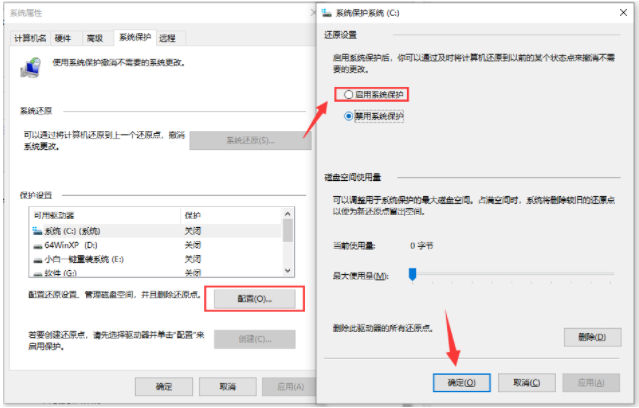
3、然后点击“创建”,输入还原点描述后,点击“创建”。

4、然后等待一会就可以看到创建还原点成功了。
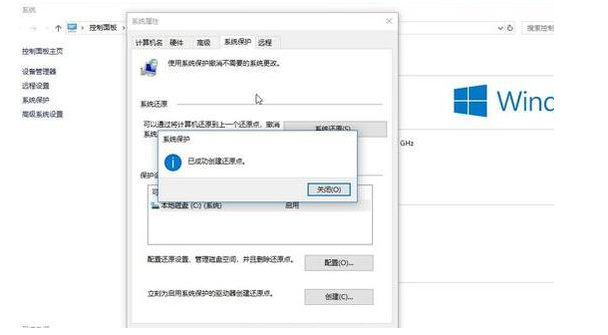
5、然后需要还原系统的时候,跟上面备份步骤一样,找到之前的系统还原点,然后点击还原就可以了。

以上便是两种win10电脑一键还原的方法,小伙伴们可以根据自己的实际情况进行操作哦。
以上就是电脑技术教程《教你win10电脑一键还原的方法》的全部内容,由下载火资源网整理发布,关注我们每日分享Win12、win11、win10、win7、Win XP等系统使用技巧!台式电脑win7装win10的步骤教程
Win10系统的功能和性能变得越来越完善,在许多方面都超过了Win7,因此许多使用Win7的用户都希望重新安装Win10系统,下面就来看看win7装win10的步骤教程.